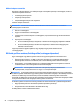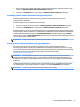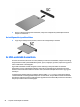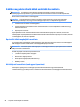User Guide - Windows 7
1. Nyissa meg a Catalyst vezérlőpultot. Ehhez a jobb egérgombbal kattintson a Windows asztalon, majd
válassza az Állítható grafikus rendszerek beállítása lehetőséget.
2. Kattintson az Áramellátás fülre, majd válassza az Állítható grafikus rendszerek lehetőséget.
Az állítható grafikus rendszer használata (csak egyes típusokon)
Az állítható grafikus rendszer lehetővé teszi, hogy válthasson a Nagy teljesítményű mód és az
Energiatakarékos mód között.
Az állítható grafikus rendszer beállításainak kezeléséhez:
1. Kattintson a jobb gombbal, majd válassza az Állítható grafikus rendszerek beállítása lehetőséget.
2. Kattintson az Áramellátás fülre, majd válassza az Állítható grafikus rendszerek lehetőséget.
Az állítható grafikus rendszer az egyes alkalmazásokat energiaigényük alapján a Nagy teljesítményű vagy az
Energiatakarékos módhoz rendeli hozzá. Továbbá kézzel is módosíthatja az egyes alkalmazások beállításait
az alkalmazás helyének megkeresésével a Legutóbbi alkalmazások legördülő menüben vagy a Tallózás
ikonra kattintva, amely az Egyéb alkalmazások legördülő menü alatt található. Válthat a Nagy teljesítményű
mód és az Energiatakarékos mód között.
MEGJEGYZÉS: További információkat az állítható grafikus rendszer szoftverének súgójában talál.
A kettős grafikus rendszer használata (csak egyes típusokon)
Ha a rendszere kettős grafikus rendszerrel van felszerelve (két vagy több hozzáadott grafikus
feldolgozóegység (GPU)), engedélyezheti az AMD Radeon Dual Graphics szolgáltatást a DirectX 10-es vagy
11-es verzióját használó teljes képernyős alkalmazások hatékonyságának és teljesítményének növeléséhez.
További információt a DirectX programmal kapcsolatban a következő helyen talál:
http://www.microsoft.com/directx.
MEGJEGYZÉS: A kettős grafikus rendszerek csak az energiaszükséglet alapján történő automatikus
kiválasztást támogatják (Dinamikus séma), és automatikusan rendelik hozzá a Nagy teljesítményű vagy
Energiatakarékos módot az egyes alkalmazásokhoz. Azonban kézzel is módosíthatja egy adott alkalmazás
beállításait.
Az AMD Radeon Dual Graphics engedélyezéséhez vagy letiltásához jelölje be az AMD Radeon Dual Graphics
rész jelölőnégyzetét, vagy törölje a jelölését (ez a Catalyst vezérlőpult Teljesítmény lapján található).
MEGJEGYZÉS: További információkért tekintse meg az AMD szoftver súgóját.
Az energiagazdálkodás beállítása 53